Comment flouter les côtés d'une image dans Photoshop CS5
Vous pouvez produire de nombreux effets intéressants dans Adobe Photoshop CS5 en utilisant les options du menu Filtre. Il existe tellement de filtres différents et de façons de configurer ces filtres que les possibilités sont presque illimitées. Et lorsque vous combinez ces filtres avec différents types de sélections, vous pouvez effectuer ce qui peut sembler une tâche complexe en quelques étapes seulement. L'une de ces actions que vous pouvez apprendre est de savoir comment estomper les côtés d'une image dans Photoshop CS5 . L'utilisation d'un effet comme celui-ci ajoutera une touche artistique à une photographie, sans apporter de modifications importantes à l'image. Il servira également à mettre en évidence la partie centrale de l'image et à pousser les pixels étrangers sur les bords de l'image vers l'arrière-plan.
Flou des côtés de l'image avec Photoshop CS5
L'un des ensembles de filtres les plus populaires du menu Filtre est le filtre Flou. Dans ce sous-ensemble d'options se trouve le flou gaussien, que nous avons déjà écrit sur l'utilisation du flou d'arrière-plan d'une image dans Photoshop CS5. Bien que le flou des côtés d'une image dans Photoshop CS5 soit similaire au flou de l'arrière-plan, il s'agit en fait d'une tâche plus simple qui nécessitera l'utilisation d'un ensemble d'outils différent de ceux requis pour flouter l'arrière-plan. Lisez ci-dessous pour savoir comment estomper les côtés d'une image dans Photoshop CS5.
Étape 1: ouvrez le fichier image contenant les côtés que vous souhaitez flouter dans Photoshop CS5.
Étape 2: cliquez sur l' outil Rectangle de sélection dans la boîte à outils sur le côté gauche de la fenêtre.

Étape 3: dessinez une boîte autour du centre de l'image que vous ne voulez PAS rendre floue. Dans l'image ci-dessous, par exemple, je ne veux pas brouiller les pingouins.

Étape 4: cliquez sur Sélectionner en haut de la fenêtre, puis cliquez sur l'option Inverse . Cela sélectionnera le reste de l'image, qui ne devrait être que les côtés que vous souhaitez flouter.
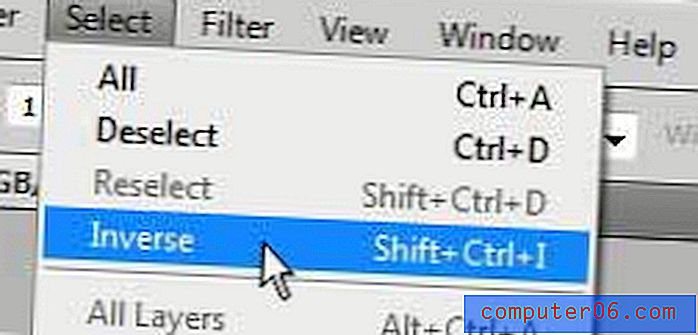
Étape 5: cliquez sur Filtrer en haut de la fenêtre, cliquez sur Flou, puis sur Flou gaussien .
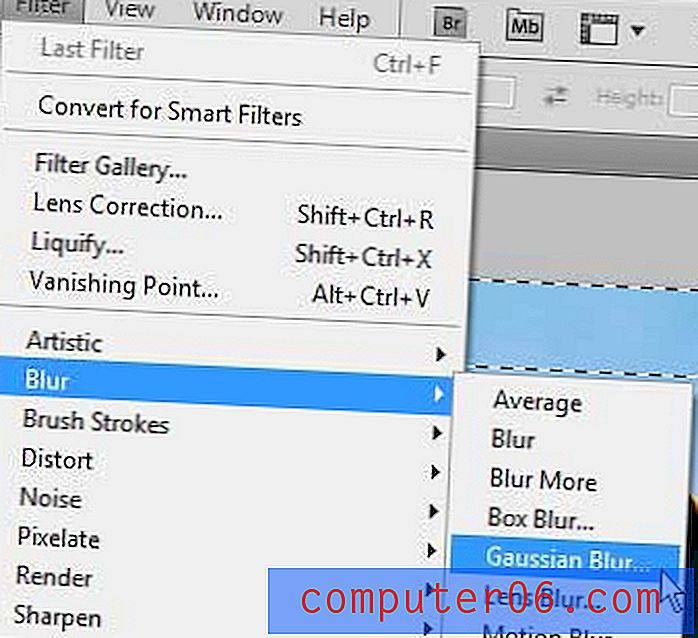
Étape 6: faites glisser le curseur en bas de la fenêtre jusqu'à ce que les côtés de l'image aient la quantité de flou souhaitée, puis cliquez sur le bouton OK . Si votre image ne se met pas à jour lorsque vous déplacez le curseur, vous devrez également cocher la case à gauche de Aperçu .
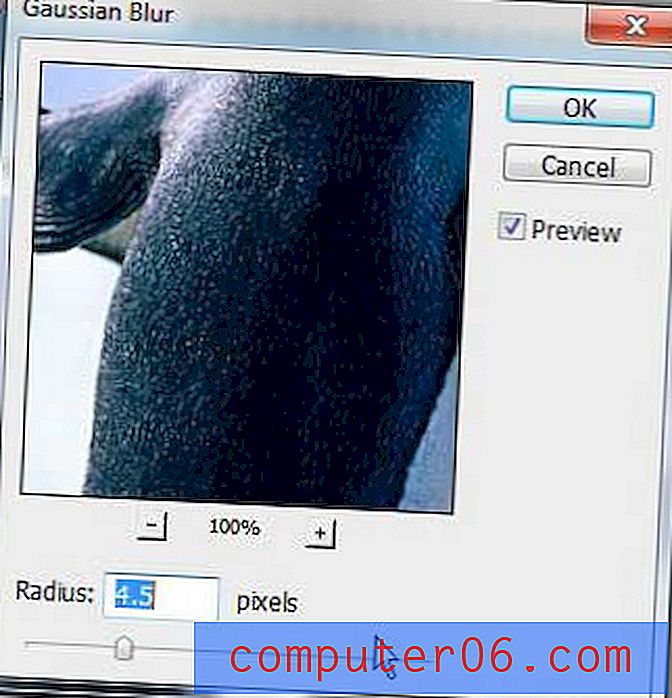
Votre image doit maintenant être nette au centre, tandis que les côtés sont flous. Si vous n'aimez pas l'effet, vous pouvez appuyer sur Ctrl + Z sur votre clavier pour annuler le flou des côtés de votre image Photoshop CS5.



